Video downloader for instagram
Содержание:
- Как скачать видео с Инстаграмма на компьютер РАБОЧИЙ МЕТОД
- InstaGet
- Как сохранить видео из Инстаграма на телефон
- Как установить иконку на обложку Инстаграм
- Как сохранять свои сторис в Инстаграм
- Приложения для телефона
- Перечень лучших программ
- Поэтапное скачивание в InstaSave
- Онлайн сервисы для загрузки видео с инстаграма на компьютер
- Качаем бесплатно и без рекламы
- На компьютер
- Способ 1: онлайн-сервисы
- На телефон
- Как выложить видео в сторис Инстаграма
- Как скачать фото с инстаграм на компьютера
- Как сохранить Сторис в память телефона
- IFTTT
- Скачивание через программы
Как скачать видео с Инстаграмма на компьютер РАБОЧИЙ МЕТОД
Сайт instagram.com или мобильное приложение не позволяют загрузить себе видеоролик какого-либо пользователя, даже своё собственное. Как же скачать видео с Инстаграмма? Простой, рабочий метод ниже.
Введение:
Какой контент можно скачать в Инстаграмме
Ежедневно в социальную сеть загружают миллионы роликов: блогеры, артисты, певцы, актеры и встаёт вопрос, как скачать это видео к себе на компьютер, ведь веб-интерфейс или приложение Instagram не позволяют этого сделать по умолчанию.
Частные программисты и небольшие компании разработали скрипты и программы, платные и бесплатные, позволяющие скачивать видео с Instagram, но они не обновляются так часто и некоторые из них уже давно не работают.
Из Инстаграмма можно загрузить:
- видеоролики любой продолжительности и размера;
- фотографии в оригинале;
- аудио файлы, записанные на программу-диктофон.
Как скачать видео с Инстаграмма на компьютер
Способов загрузки video-контента на Windows множество:
- программы и утилиты;
- скрипты и расширения (дополнения) в браузерах;
- в ручном режиме (подробнее в следующем разделе).
Самый простой способ как скачать видео с Инстаграмма на компьютер Windows это воспользоваться дополнением (плагином) в браузере.
Поехали:
- Загрузите и установите, либо запустите Яндекс браузер на компьютере, нажмите Меню (три полоски справа сверху) — Дополнения — включите тумблер SaveFrom (зеленая стрелка).
Откройте любой профиль в Instagram с ПК, например этот, и кликните на видео или фото. Появится характерная стрелочка, по нажатию на которую начнется скачивание.
Как загрузить ролик без плагинов и программ
Откройте любой аккаунт через браузер на компьютере (Chrome, Yandex, Opera, Firefox) и кликните по нужному ролику (проигрывание можно не запускать).
Нажмите сочетание клавиш Ctrl+Shift+I, появится панель просмотра кода, затем Ctrl+F и увидите снизу окно поиска:
Затем в поисковую строку снизу введите .mp4 и нажимайте Enter до тех пор (или стрелочку вниз), пока не отобразится блок как на картинке ниже (тег video), затем кликните правой кнопкой мыши (ПКМ) на длинной строчке с концовкой mp4 и выберите Open in new tab:
Затем ещё раз ПКМ на самом ролике и Сохранить видео как:
Вот так можно легко и быстро скачать видео с Инстаграмма на компьютер Windows без расширений и стороннего софта.
Как скачать видео с Инстаграмма на телефон
Понадобится любой мобильный браузер Chrome или Yandex, где можно установить (добавить/активировать) плагины. Затем:
- через приложение в Instagram найдите нужный аккаунт и откройте любое видео;
- справа сверху нажмите 3 точки и Копировать ссылку;
- откройте браузер;
- включите SaveFrom в Настройках;
- в новой вкладке вставьте скопированную ссылку из Instagram шагом ранее;
- запустите проигрывание и кликните на значок стрелки слева сверху.
Фото-отчёт:
Как скачать фото из Инстаграмма на телефон
Конечно можно сделать скриншот и вырезать понравившуюся фотографию, но это решение крайне неудобное и неправильное. Также фотографией (записью) можно поделиться, но вытащить (выгрузить) картинку стандартными методами на телефоне не представляется возможным.
И опять же, нас выручит в данной ситуации дополнение для мобильных браузеров Save From, которое позволяет загружать видео и фото с любого открытого instagram-профиля.
Фото-отчёт:
Как скачать фото с Инстаграм на компьютер
Скачать фото и картинки с Инстаграм можно абсолютно с любого обычного и бизнес профиля пользователя.
Загружаем картинки ручками без плагинов и дополнительных программ. Откройте любой браузер, например официальный Гугл Хром, перейдите в профиль пользователя и откройте желаемое фото для загрузки и:
- Правым кликом мыши (ПКМ) на картинке выберите Просмотреть код.
- Будет выделен блок
, а вам надо раскрыть предыдущий блок как на картинке ниже. - Затем ПКМ на длинной ссылке в конце и Open in new tab.
Откроется фотография в реальном размере, которую можно сохранить на компьютер.
Фото-отчёт:
Если вам понравился полезный совет, то ставьте классы в соц сетях и пишите свои комментарии!
Полезный совет? Расскажите друзьям!
InstaGet
InstaGet это не только приложение на айфон для скачивания видео из инстагррама, но также и альтернативный клиент обладающий большим количество возможностей. Например, с его помощью можно накручивать подписчики.
Скачивание видео отсюда происходит в несколько кликов, сами скачанные видео могут храниться как в самом приложении, так и в галерее.
InstaGet условно бесплатно, однако, чтобы получить его расширенные возможности необходимо будет оплатить его специальными монетами, выдаваемыми при скачивании, а также за некоторые действия. Если монеты заканчиваются, тогда необходимо покупать за деньги.
Как сохранить видео из Инстаграма на телефон
Загружать любимые ролики на телефон станет возможно с нашим руководством: мы расскажем, как сохранять видео из Инстаграма на Айфон и Андроид и сделаем этот процесс максимально понятным и доступным каждому.
Запись экрана
Нестандартный способ, который часто спасает в ситуациях, когда необходимо срочно сохранить видео. В телефонах на базе IOS данная функция доступна в стандартных инструментах, остается лишь нажать на кнопку записи, открыть видео и полностью воспроизвести его, а затем отключить запись экрана и отредактировать ролик, обрезав ненужные части.
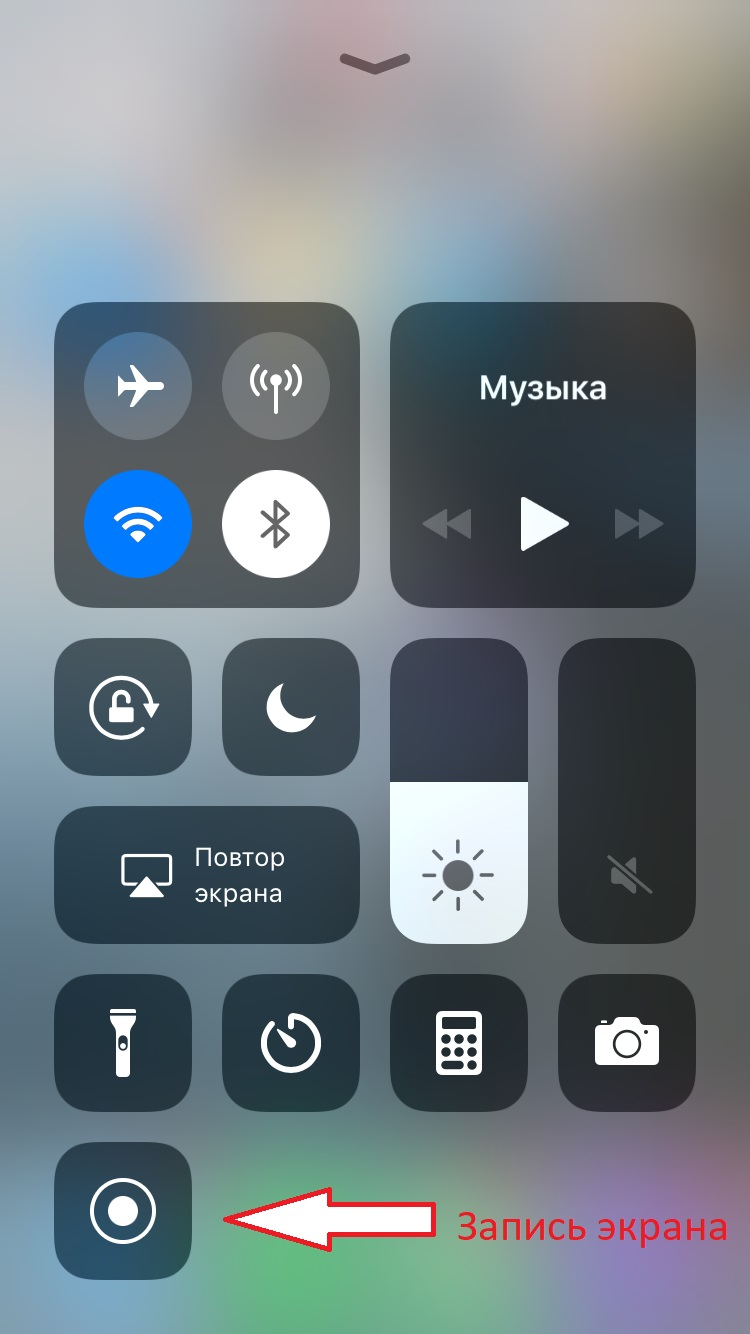
Для смартфонов на Android-платформе следует предварительно скачать программу для записи экрана. Наиболее популярные из них:
- One Shot Screen Recorder;
- Unlimited Screen Recorder Free;
- SCR Screen Recorder.
Сохранить видео из Инстаграм на Айфон и Андроид: специальный софт
Из всего многообразия приложений для скачивания видео на IOS относительно стабильно работает одно — Rapid Save Reposter for Instagram. Скорее всего это связано с политикой App Store, который блокирует подобные приложения и удаляет их из магазина. Софт позволяет сохранять видео в память телефона, а также делать репосты записей на свою страницу. Если вы хотите сохранить видео из Инстаграм в Айфон, приложение позволит сделать это максимально быстро, предложив возможность сохранения сразу нескольких роликов.
Для Андроид-смартфонов доступно большее количество приложений с различным интерфейсом и схемой работы:
FastSave for Instagram
Более 11 миллионов скачиваний и абсолютная популярность среди пользователей Андроид. Приложение имеет понятный интерфейс, а в задачи программы входит не только скачивание видео, но и репост понравившейся записи.

QuickSave for Instagram
Механизм работы данного софта немного сложнее, однако приложение стабильно работает и продолжает пользоваться популярностью среди любителей Андроид. Для того чтобы сохранить видео, сделайте несколько простых шагов:
- откройте понравившуюся запись в Инстаграм;
- скопируйте ссылку на видео;
- вернитесь в приложение и нажмите на кнопку «Скачать».
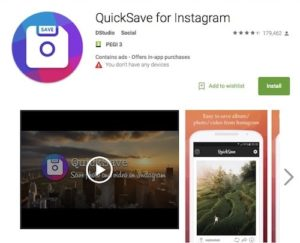
Save & Repost for Instagram
Софт имеет платную и бесплатную версию, позволяет скачивать несколько видео сразу и, при желании, сохранять их на облако, что отлично подходит тем, кто не хочет перегружать память своего телефона.
Дополнительный способ
С развитием Telegram появилась еще одна возможность сохранения видео — с помощью бота instasave_bot. Вы просто отправляете ему ссылку на видео, а в ответ получаете видеоролик, который остается только загрузить на телефон. На сегодняшний день это максимально простой и быстрый способ сохранить видео из Инстаграм на Айфон и Андроид.
Как установить иконку на обложку Инстаграм
Перед тем как добавлять иконки для вечных сторис, необходимо создать раздел Актуальное. Для этого сделайте такие шаги:
Теперь рассмотрим, как добавить иконки в актуальное в Инстаграм с помощью приложения Canva или Фотошоп. Рассмотрим каждый из вариантов.
При использовании программы Canva следуйте такой инструкции:
-
- Скачайте приложение, зарегистрируйтесь и пройдите авторизацию.
- Жмите по зеленой кнопке «Создать дизайн».
-
- Выберите в левом меню раздел Элементы и жмите значок Иконки.
На этом добавление иконки и создание сторис завершено.
Если вам удалось скачать иконки для сторис в Инстаграм бесплатно, можно использовать еще один вариант добавления — добавление с помощью Фотошоп. В этом случае необходимо иметь общее представление, как работать с программой.
Общий алгоритм для Photoshop имеет следующий вид:
Теперь вы знаете, где найти и как сделать иконки для сторис в Инстаграм. Кроме того, вы всегда можете добавить их в историю с помощью одного из доступных вариантов. Далее посмотрите крутые приложения для Историй — наша авторская подборка.
Как сохранять свои сторис в Инстаграм
Благодаря обновлениям социальной сети сохранение своих Историй – дело нескольких минут. Рассмотрим два возможных варианта.
Способ №1: Архивирование и память телефона
Чтобы все ваши сторис автоматически попадали в архив, необходимо включить в настройках соответствующую опцию. Делается это просто.
Запустите Instagram и перейдите в свой профиль. Кликните по кнопке меню и зайдите в настройки аккаунта. Выберите пункт «Конфиденциальность».
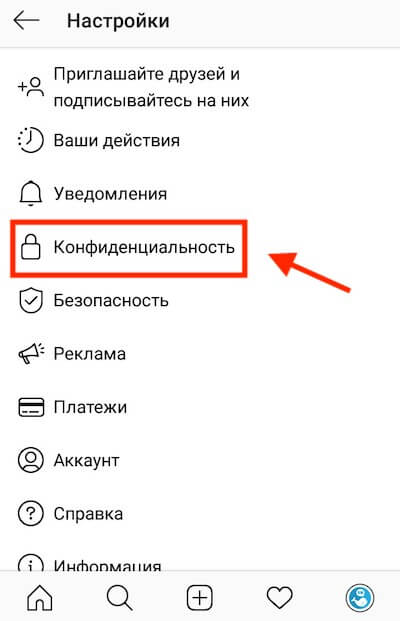
В открывшемся окне в разделе «Взаимодействия» выбираем пункт «История».
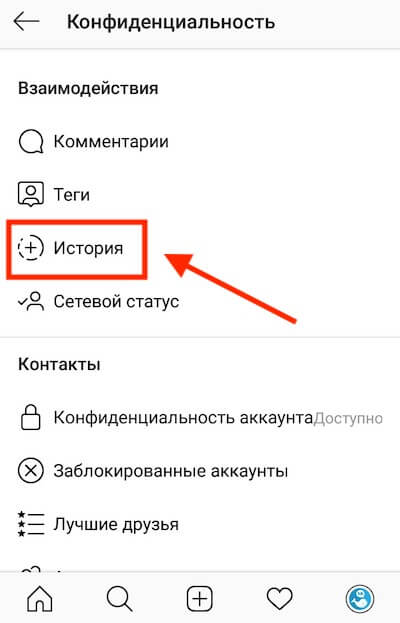
Пролистываем вниз до подраздела «Сохранение», где включаем опцию напротив пункта «Сохранять в галерею», чтобы истории сохранялись в памяти телефона, «Сохранять в архив» — для сохранения в облаке. Для верности можно включить обе опции.
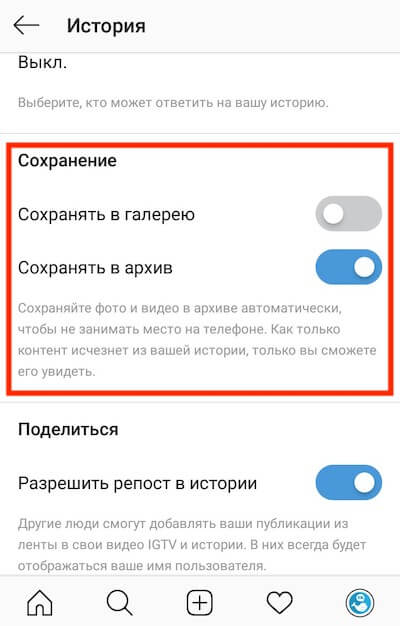
Чтобы увидеть сохранённые таким образом Stories, откройте настройки профиля и нажмите «Архив» в правом верхнем углу.
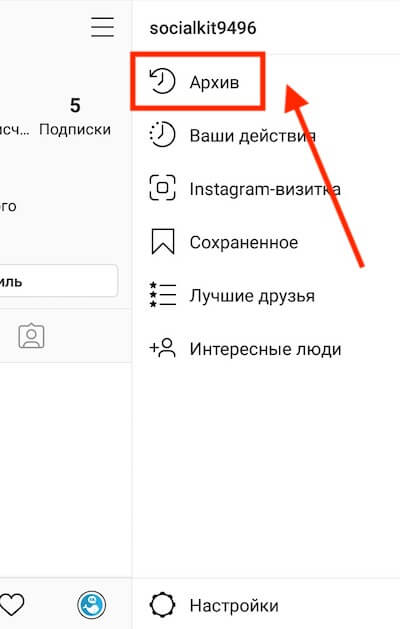
Если вы хотите сохранить Историю в память телефона, откройте её. Нажмите на кнопку «Ещё», а затем на действие «Сохранить фото».
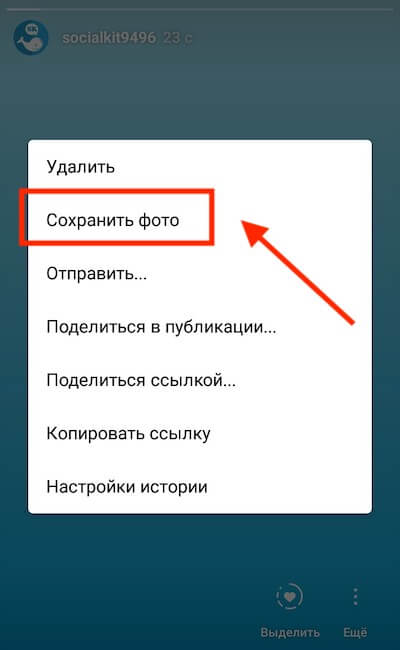
Способ №2: Актуальные Истории
Данный метод подходит для тех, кто хочет оставить свои Сториз на виду у подписчиков. Зайдите в свой профиль Инстаграм, после чего перейдите в архив или откройте недавно опубликованную сторис.
Выберите нужную вам Историю, тапните внизу окна по «Выделить», когда начнётся воспроизведение контента. После этого Stories сохранится в папку «Актуальное».
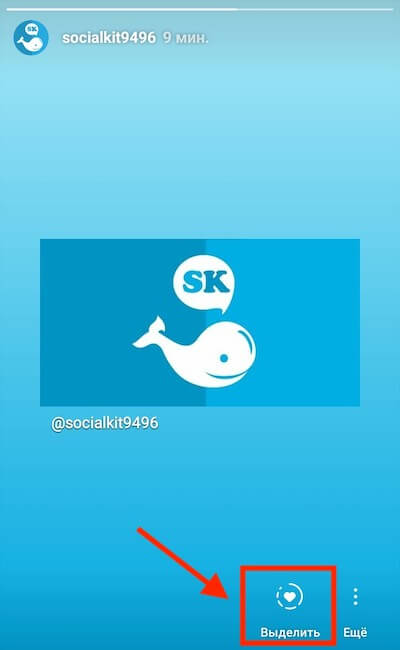
В случае необходимости можно отсортировать публикации по разным подразделам, к примеру, «Прайсы», «Условия доставки», «Новая коллекция», «Акции и скидки».
Для этого надо нажать на кнопку «Новое», придумать название для категории и тапнуть по «Добавить».
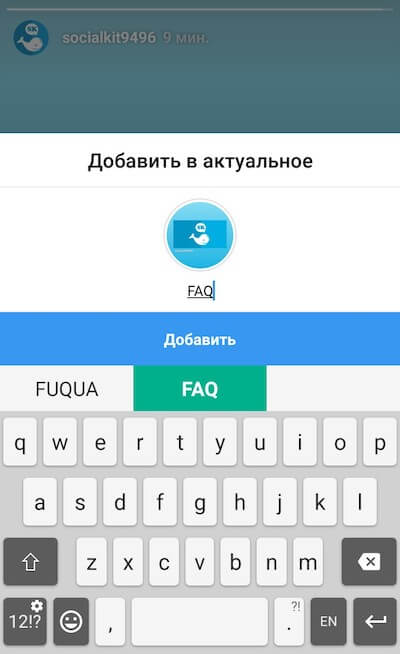
С этой минуты История всегда будет доступна к просмотру со страницы вашего аккаунта – название категории появится под описанием профиля. После открытия папки начнётся воспроизведение выбранных вами Stories.
Подробнее по теме: Как добавить актуальные сторис в Инстаграм
Приложения для телефона
На мобильные устройства предусмотрены приложения, как сохранить Сторис другого человека и опубликовать у себя без авторского права. Сюда входят инструменты для создания репостов и работы с сохранением фото и видео.
Как сохранить Историю из Инстаграма в профиль:
- Открыть Play Market или App Store.
- Ввести в поиске: «Story Saver for Instagram».
- Скачать и установить – открыть.
- Авторизоваться: войти через Инстаграм или Facebook.
- На главной странице выбрать профиль, откуда нужно скопировать материал.
- Перейти – указать из списка фото или видео.
- Сверху значок: «Скачать» или «Сделать репост».
- Подтвердить действие.
Еще один способ, как сохранить чужую Сторис: воспользоваться сторонними сайтами. В отличие от приложений, пользователю не нужно скачивать инструмент. Достаточно перейти через браузер и вставить ссылку.
Как скачать фото и видео из Stories:
Перечень лучших программ
Если блогер планирует массовые закачки данных, например, для создания подборок («обучалки», оборы), то ему требуется знать, как скачать видео с «Инстаграма» на телефон, не нарушая пользовательского соглашения Instagram. Для этого я использую 4 сервиса, функционал которых позволяет безопасно хранить видеоролики. Для сохранения данных через эти программы используется все тот же линк поста, или URL-идентификатор данных, который вводится в специальное поле для скачивания.
 После установки на телефон можно сразу приступать к работе, в каждом приложении удобная инструкция.
После установки на телефон можно сразу приступать к работе, в каждом приложении удобная инструкция.
Fastsave for Instagram
Платформа доступна для телефонов на «Андроиде». Скачивание клипов автоматически производится в память программы, откуда пользователь может просматривать видео и получить сведения о его владельце. Приложение функционирует в режиме офлайн, а также позволяет делать репосты публикаций в «Инстаграме».
Regrann
Платформа доступна для смартфонов с любой ОС. Скачивание файлов производится в память телефона через такую функцию Instagram, как «Поделиться в…». Количество одновременных загрузок, как и у FastSaver, не ограничено.
QuickSave
Платформа доступна для «Андроида» и «Айфона». Скачивание файлов осуществляется в выбранную пользователем директорию (папку). В программу также встроена функция удаления клипов в «Инстаграме».
Inst Download
Платформа доступна для iOS-устройств. Функционал программы аналогичен FastSave, загрузка файлов осуществляется в формате видео и картинок.
Поэтапное скачивание в InstaSave
Плюс InstaSave в том, что этот сервис знает, как скачать видео с Инстаграмма на Андроид и iOS. Чтобы воспользоваться его функционалом, нужно выполнить такие действия:
- посетить официальный магазин приложений. Для Android – это Play Market, для iOS – AppStore;
- в поиске вбить название сервиса и установить;
- в Инстаграме нужно открыть интересующий видеоролик;
- Также в меню к публикации выбрать пункт копирования ссылки;
- запустить InstaSave. В нем указать ссылку на нужную запись. Чтобы ее вставить, необходимо зажать пальцем строчку;
- после вставки нажать кнопку «Preview»;
- в новом окне нажать кнопку «Save»;
- после этого файл быстро появится в разделе «Фото» или в галерее.
Онлайн сервисы для загрузки видео с инстаграма на компьютер
Как скачать видео на компьютер с инстаграма при помощи специальных программ? Этот вопрос интересует многих пользователей инстаграм. Осуществить данную процедуру легко, поскольку принцип работы всех этих сервисов практически одинаковый. Рассмотрим несколько наиболее популярных из них.
O-instagram
Проще всего скачать фото или видео из инстаграм можно с помощью нашего сервиса: o-instagram.ru/instaload. Все что вам нужно: вставить в наш сервис ссылку на пост, который необходимо скачать. После нажатия на кнопку «Скачать» вы увидите привью фотографии или видео ролика из поста (если это карусель, то вы увидите все изображения и ролики). Далее нажимаете на необходимый файл, а когда он откроется в новом окне, то просто щелкаете правой кнопкой мыши и нажимаете «сохранить изображение (видео) как..» — все готово!
instaposting
Instaposting – это один из лучших сервисов, поскольку он достаточно простой в эксплуатации. Однако при помощи данной программы можно скачивать видеоролик, который длится не больше одной минуты.
Для того чтобы осуществить загрузку необходимо выполнить следующие действия:
- Зайти на сайт «instaposting.ru».
- Выбрать вкладку «Скачать файл».
- Авторизоваться в инстаграм.
- Отыскать необходимый ролик.
- Скопировать ссылку на видео.
- Вставить эту ссылку в программу.
- Нажать «Скачивание».
- Готово!
instagrab
Данный метод подходит больше для скачивания файлов онлайн с инстаграма на телефон, а не компьютер.
Для загрузки сделайте следующее:
- отыщите пункт «Сохранить»;
- нажмите на него;
- далее выберите «Поделиться»;
- пройдите авторизацию на вашу страницу;
- зайдите в данное приложение.

savedeo
Savedeo является одним из немногих сервисов, которые поддерживают официальную загрузку контента из социальных сетей это касается разных способов загрузки: Вконтакте, Фейсбук и другие.
Данная программа для скачивания видео из инстаграм по принципу работы не сильно отличается от остальных. Для того чтобы сохранить видео из инстаграмма на компьютер вам понадобиться ссылка на ролик. Этот адрес вводиться в требуемое окошко.
Затем следует нажать на кнопку и скачать файл, клацнув по ролику правой кнопкой мыши.
dredown
- В строку поиска скопируйте ссылку на нужный ролик.
- Найдите кнопку DreDown и нажмите ее.
- Выберите требуемое расширение и нажмите «Скачать».
Качаем бесплатно и без рекламы
Можно не скачивать специальные программы из App Store с навязчивой рекламой. Для загрузки ролика достаточно иметь на устройстве клиент облачного сервиса Dropbox.
По прежней схеме находим понравившийся ролик и копируем ссылку на него. Теперь переходим в один из онлайн сервисов для загрузки видео: zasasa.com или savedeo.com.
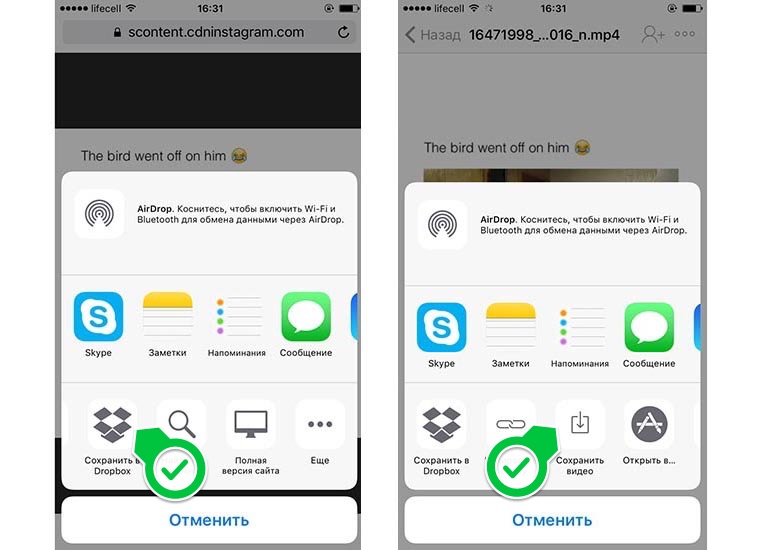
Вставляем ссылку в специальную строку и скачиваем ролик в формате Mp4. Из меню Поделиться сохраняем видео в Dropbox, а из клиента облачного сервиса загружаем его в галерею устройства.
Не самый простой способ, но зато без рекламы и ожидания.
А как ты скачиваешь ролики из Instagram?
- Твитнуть
- Поделиться
- Рассказать
- app store,
- Instagram,
- полезный в быту софт
На компьютер
Рассмотрим доступные способы.
DownloadGram
DownloadGram — крайне удобный и полезный сайт, при помощи которого можно получить видео из Instagram на ПК за пару кликов. Чтобы скачать ролик из соцсети, нужно:
Открыть понравившуюся публикацию в Инстаграме. Нажать на ссылку в адресной строке правой кнопкой мыши и выбрать из списка вариант «Копировать».
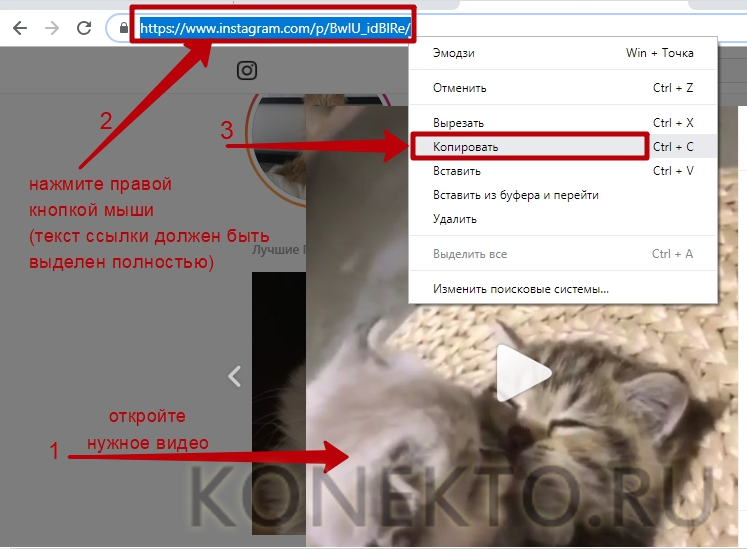
Перейти на главную страницу сервиса DownloadGram — downloadgram.com. Кликнуть правой кнопкой мыши на окно для ссылки и выбрать вариант «Вставить». После этого нажать «Download».
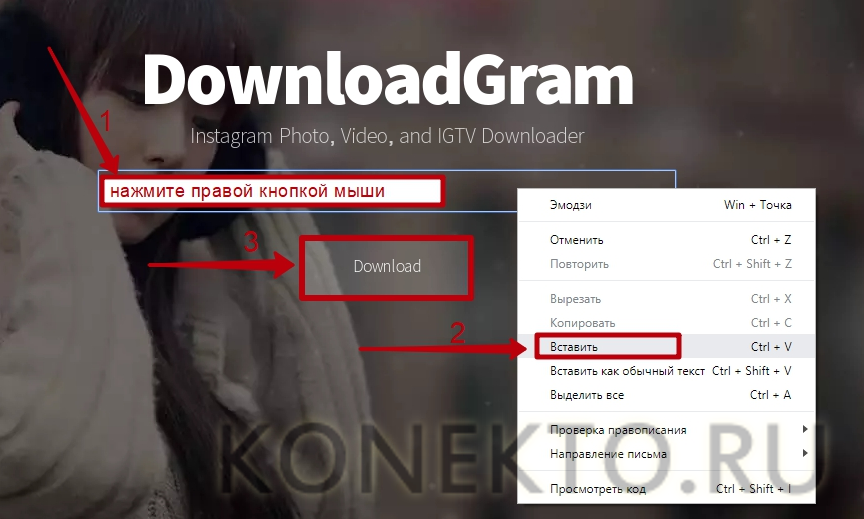
На странице появится новая кнопка — «Download Video». Следует нажать на нее. В открывшемся окне необходимо указать папку на компьютере, в которую будет загружен клип, и кликнуть «Сохранить».
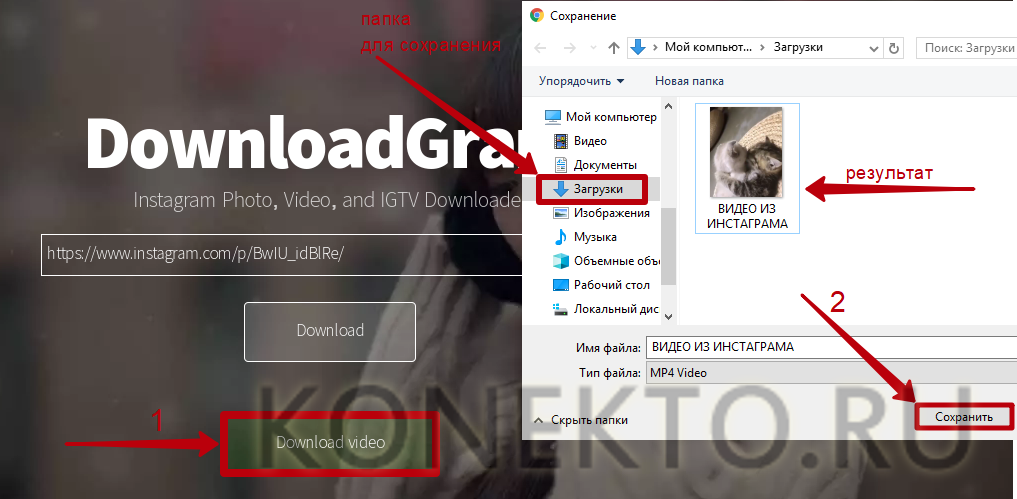
Savefrom
Savefrom — сервис с поддержкой русского языка, дающий возможность скачивать файлы с разных сайтов и социальных сетей, к числу которых относится Instagram. Для сохранения видео пользователю надо:
Открыть интересующую запись в Инстаграме. В адресную строку перед ссылкой на публикацию вставить текст «savefrom.net/» и нажать Enter. Пример: savefrom.net/https://www.instagram.com/p/BwIU_idBlRe.

Откроется сайт Savefrom. Необходимо нажать на кнопку в виде стрелки.
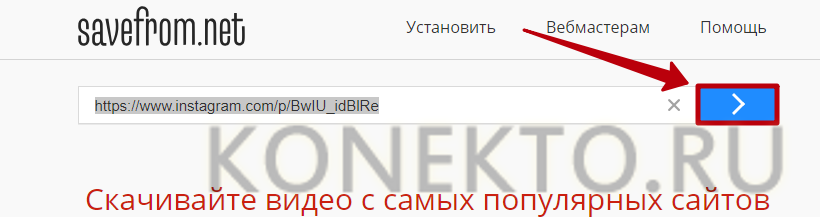
Когда сервис закончит загрузку, появится иконка видео и надпись «Скачать MP4», на которую нужно кликнуть мышью.
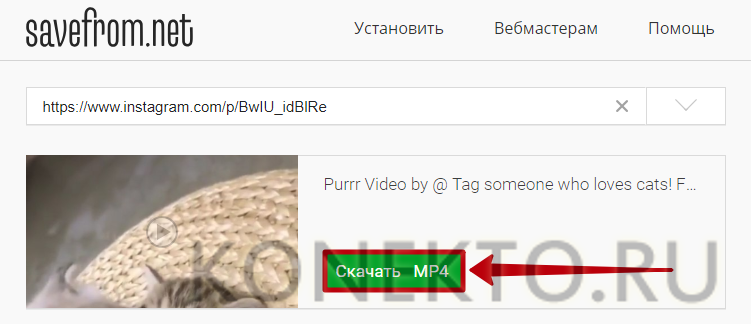
Ролик запустится в новой вкладке, откуда его можно сохранить на компьютер. Для этого следует нажать на кнопку в виде 3 точек и выбрать вариант «Скачать».
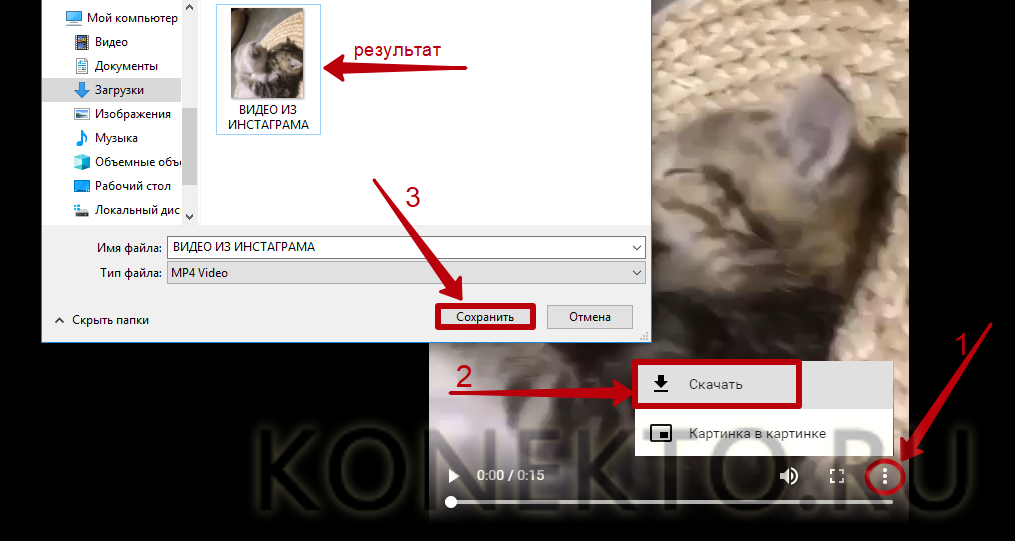
Код страницы в браузере
Сохранить видео из Instagram можно и без вспомогательных программ, используя лишь стандартный функционал браузера. Чтобы выполнить данную операцию, требуется:
Открыть страницу Инстаграма с нужным клипом и нажать кнопки Ctrl + Shift + I на клавиатуре. Альтернативный вариант — кликнуть правой кнопкой мыши по видеозаписи и выбрать из списка «Просмотреть код».
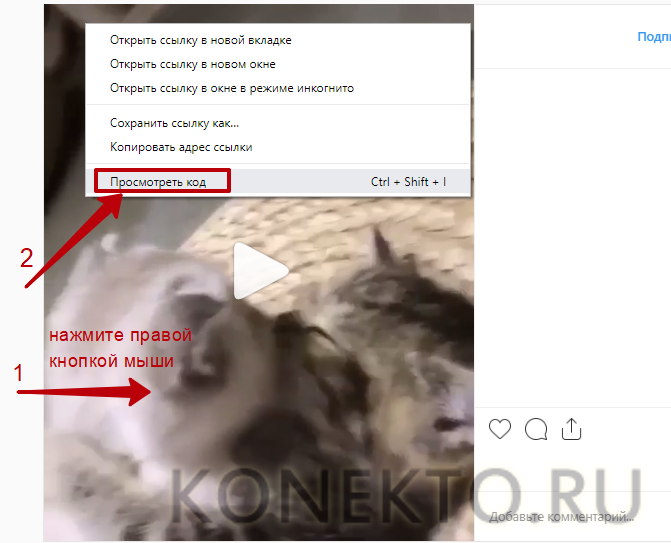
В правой части страницы появится рабочая консоль, в которой надо нажать на вкладку «Network» и открыть раздел «Media».
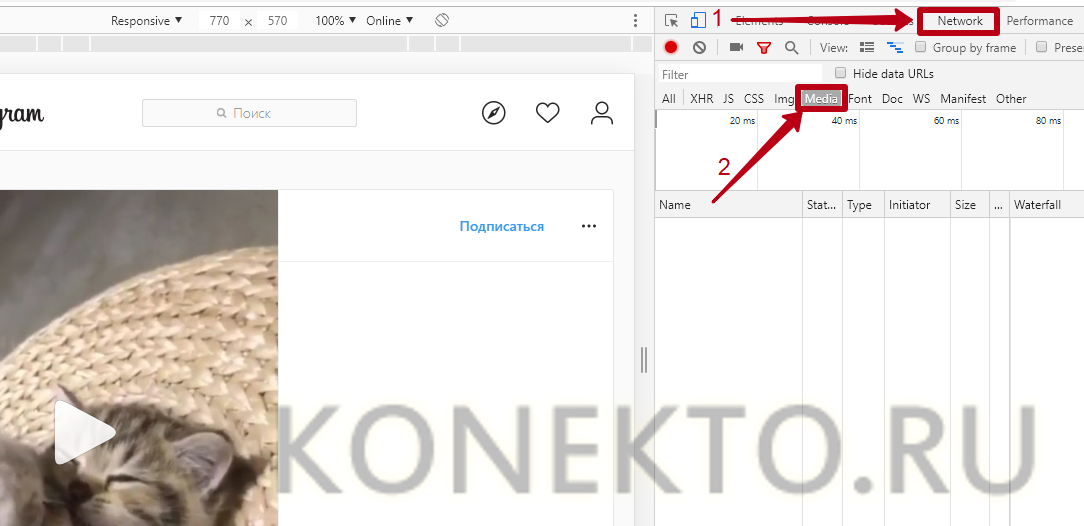
Запустить видео. В ранее пустом списке медиа-файлов отобразится новая запись. Следует кликнуть по ней правой кнопкой мыши и нажать «Open in new tab».
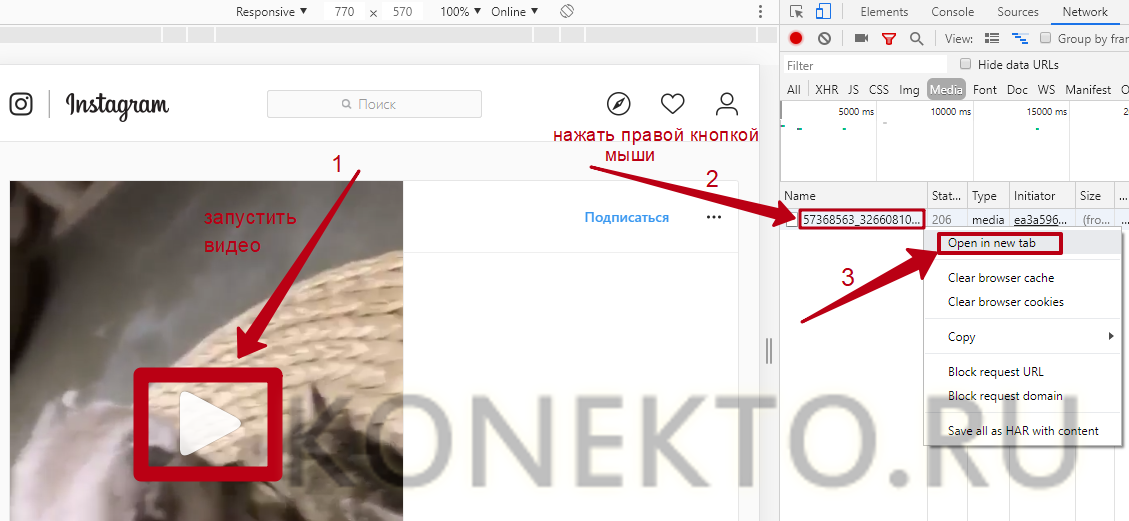
Видео будет открыто на новой вкладке с возможностью сохранения файла на компьютер. Пользователю нужно кликнуть на кнопку с 3 точками и нажать «Скачать».
Способ 1: онлайн-сервисы
DownloadGram
Чтобы скачать нужную публикацию:
- Открыть её для просмотра в Instagram.
- Скопировать ссылку из адресной строки браузера (выделить и нажать CTRL + C).
- Перейти на сайт DownloadGram.
- Вставить в специальное поле скопированную ссылку клавишами CTRL + V и нажать кнопку Download.
- Подождать, пока сервис определит тип запрашиваемого файла и нажать кнопку Download image или Download video.
PROzavr
Сервис PROzavr может скачать все картинки в формате архива со страницы любого человека по её адресу:
Для этого:
- Зайти в нужный аккаунт и скопировать его адрес из адресной строки.
- Перейти на сайт PROzavr.
- Вставить скопированный URL в специальное окошко.
- Выставить необходимые опции и нажать кнопку «Сохранить картинки».
Instasaved
Ещё один популярный сервис Instasaved.net. Пользуясь им, можно совершенно анонимно просмотреть и скачать истории, фото и видео с Instagram.
Для этого:
- Скопировать из Инстаграм ссылку на нужное фото — раскрыть меню публикации (кнопка три вертикальных точки в правом верхнем углу).
- Выбрать пункт «Копировать ссылку».
- Перейти на сайт Instasaved.net во вкладку «Фото».
- Вставить скопированную ссылку в пустое поле.
- Нажать кнопку «Загрузить».
- Дождаться, пока сервис найдёт нужный файл и нажать кнопку «Скачать».
На телефон
Рассмотрим доступные варианты.
FastSave for Instagram
Владельцы смартфонов могут воспользоваться одним из многочисленных бесплатных приложений для сохранения видео. «FastSave for Instagram» относится к наиболее популярным и простым программам в данной нише. Чтобы сохранить ролик с ее помощью, необходимо:
Установить ПО через Play Market или App Store.

Запустить приложение и нажать на переключатель напротив надписи «FastSave Service».

Открыть нужное видео в Инстаграме на телефоне. Нажать на значок с 3 точками над роликом и выбрать из всплывающего списка «Копировать ссылку».
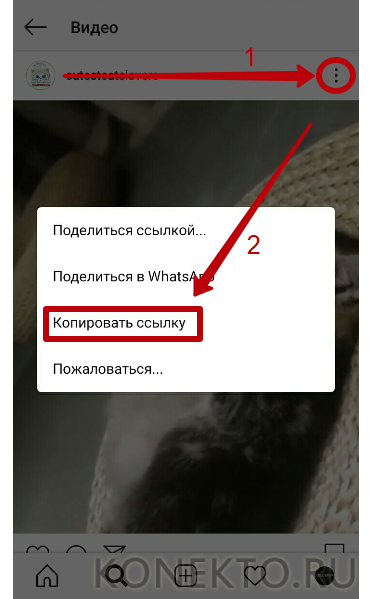
«FastSave for Instagram» автоматически начнет скачивание видео. Найти клип можно в папке загрузок приложения («My Downloads» — вкладка «Videos»).
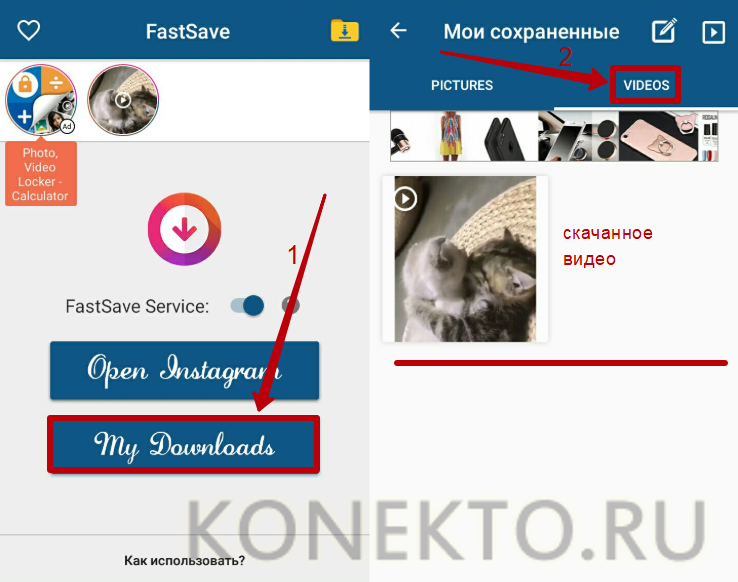
QuickSave
QuickSave — еще одна удобная программа для сохранения контента на телефон. Принцип ее работы совсем немного отличается от упомянутой выше FastSave. Чтобы скачать видео, следует:
Установить QuickSave из магазина приложений.
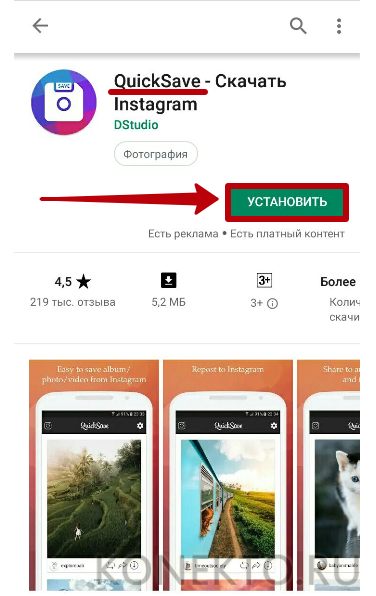
Открыть понравившийся ролик в Инстаграме и нажать на 3 точки в верхней части экрана. Кликнуть по надписи «Копировать ссылку».
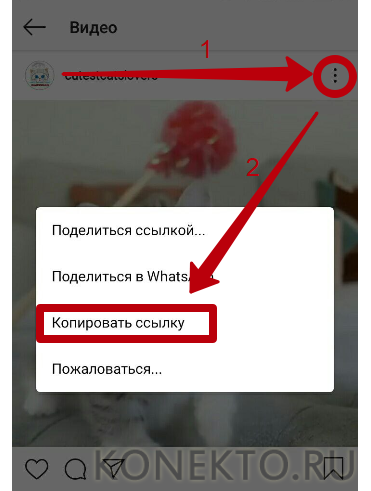
Войти в приложение QuickSave на телефоне. Видео сразу будет отображаться в главном меню. Для его сохранения нужно нажать на кнопку загрузки (стрелка вниз внутри круга).
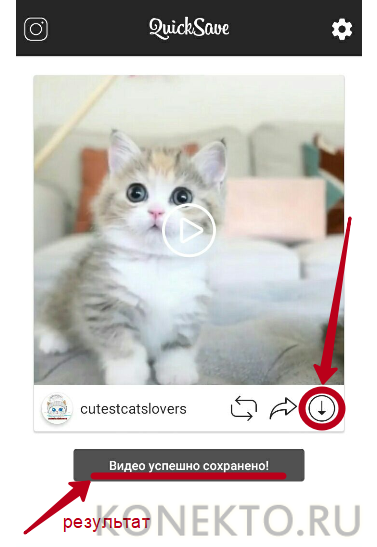
Файл скачивается на внутреннюю память смартфона в папку с названием «QuickSave Videos».
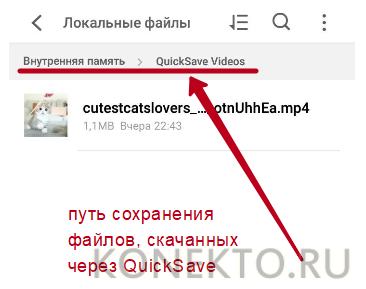
Instagrab
В случае, когда нет возможности воспользоваться приложениями на телефоне (несовместимость ПО с моделью устройства, недоверие к разработчикам и другие причины), следует прибегнуть к помощи онлайн-сервисов и скачать видео через мобильный браузер. Для этой цели подойдет сайт Instagrab. Владельцу смартфона понадобится:
Запустить приложение Инстаграма, найти нужное видео и скопировать его ссылку, как показано на рисунке ниже.
Открыть браузер на телефоне и перейти на сайт instagrab.ru. Вставить скопированную ссылку в предназначенную для этого форму и нажать «Скачать». Когда появится изображение ролика, следует кликнуть «Скачать видео» под ним.
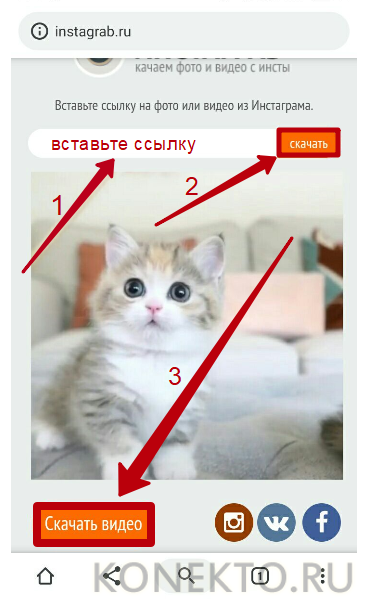
В открывшейся вкладке с клипом нажать на кнопку с 3 точками и выбрать вариант «Скачать». Файл сохранится в папку «Загрузки» («Downloads»).
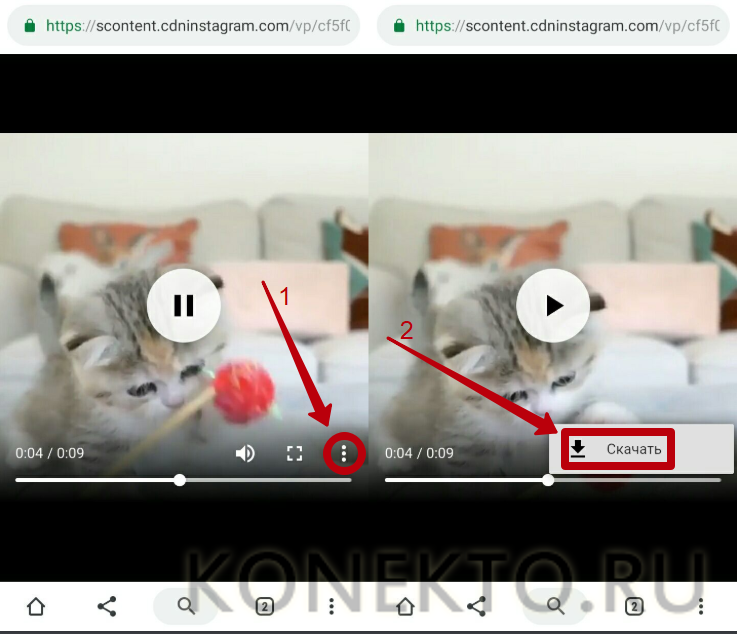
Как выложить видео в сторис Инстаграма
Через приложение Инстаграма
Скачайте и установите приложение Инстаграм из Google Play для Андроида или App Store для айфона, если еще не сделали это. При входе потребуется зарегистрироваться по номеру телефона или восстановить доступ к странице. После этого откроется приложение – нам нужно зайти в публикацию Историй.
Шаг 1. Заходим в приложение Инстаграма. Нажимаем на кнопку «+» в верхнем правом углу, около иконки с личными сообщениями. По умолчанию откроется меню для публикации поста. Делаем свайп вправо и выбираем раздел «Истории».
Варианты добавление видео в сторис через приложение Инстаграма
Шаг 2. Зажимаем центральный круг и снимаем ролик. Максимальная длина – 15 секунд.
Шаг 3. Выкладываем видео в сторис. После съемки у вас откроется редактор сторис. Выбираем кнопку «Опубликовать».
Можно отправить сразу в ленту сторис или в личку подписчика
Все, видео выложено в сторис. Подробнее о функциях и возможностях – далее, а пока второй способ публикации.
Через компьютер
Сайт Инстаграма не поддерживает публикацию контента, а официальный постинг через Facebook Creator Studio работает только с IGTV. Чтобы опубликовать видео в сторис с компьютера, можно воспользоваться сервисом SMMplanner.
Шаг 1. Заходим на сайт SMMplanner. Подключаем аккаунт в Инстаграме. Выбираем «Расширенное API».
Почему нужно выбрать расширенное API и что это такое: API – это среда разработки для партнеров Фейсбука. Подключение через расширенное API позволяет публиковать сторис.
Как подключить Инстаграм к SMMplanner
Шаг 2. Нажимаем «Запланировать Историю». Выбираем аккаунт для публикации. Во вкладке «Фон» находим раздел «Видео».
Как добавить видео в сторис SMMplanner
Шаг 4. Настраиваем длительность видео. Ролик можно сократить прямо в редакторе, а еще настроить рамки: растянуть изображение на все поле или сделать его по центру.
На видео можно добавить стикеры перед публикацией
Шаг 5. Публикуем. Нажмите «Запланировать» и выберите дату и время публикации на подключенном аккаунте.
Вы можете таким образом запланировать выход сразу нескольких видео в сторис через компьютер.
Через галерею на телефоне
Это вариант публикации через галерею на вашем телефоне, когда вы сначала сами выбираете видео из отснятого или загруженного ранее. Галерии на всех телефонах разные, но принцип один – вам нужно выбрать видео и найти кнопку «Поделиться». Вот как это работает на телефоне с Андроидом 10.
Шаг 1. Переходим в Галерею и выбираем видео.Шаг 2. Нажимаем «Поделиться».Шаг 3. Выбираем Истории в Инстаграме.
Как отправить видео из Галереи телефона в сторис
После этого у вас откроется редактор сторис – можете добавить текст, стикеры и гифки, а потом – опубликовать.
Как скачать фото с инстаграм на компьютера
Бывают случаи, когда нужно скачать фото с Instagram на компьютер. Для этого предусмотрено три основных метода, разберем каждый из них.
С помощью плагинов или расширений
На любой из популярных браузеров существует множество расширений и плагинов, в том числе и для сохранения фото из инстаграма.
Самый популярный плагин из всех ему подобных — SaveFrom.net helper, пользоваться им очень просто:
Браузер Opera
Для браузера Opera существует отдельный плагин Instagram for web:
- Установите плагин из магазина расширений и активируйте.
- Чтобы загрузить нужное изображение, кликните по нему ПКМ и выберите «Сохранить изображение как…».
Google Chrome
Для Google Chrome — оптимальный вариант — Instagram Web, достаточно установить его и кликнуть по иконке в правом верхнем углу. Откроется интерфейс, где можно выбрать публикацию и сохранить ее на компьютер.
С помощью сайтов
Zasasa.com
Существуют онлайн ресурсы для скачивания, например, http://zasasa.com/ru/skachat_video_ili_foto_s_instagram.php. На сервисе простой интерфейс, достаточно перейти на сайт, вставить ссылку на публикацию и нажать кнопку «Скачать». Там же можно загружать опубликованные видео.
С использованием исходного кода
Пользователи браузеров не могут менять коды сайтов, но у них есть возможность извлекать из него что-то полезное. Например, там можно найти ссылку для скачивания фото из инстаграма:
- Зайдите в инстаграм и откройте нужную публикацию.
- В любом месте страницы кликните правой кнопкой мыши.
- Отобразится контекстное меню, выберите «Просмотреть код страницы».
- Здесь нужно найти ссылку на фотографию, для этого воспользуемся поиском по странице нажав кнопки Ctrl+F, в окно поиска введем «jpg».
- Найдется ссылка вида «https://instagram.fhrk1-1.fna.fbcdn.net/vp/bd503e91826026fb565c95953709fa01/5C4419C5/t51.2885-15/e35/19931944_288277361640152_7835970641013506048_n.jpg«, заканчивающаяся на .jpg, копируем ее и вставляем в новом окне браузера.
- Откроется нужная фотография, теперь достаточно кликнуть по ней ПКМ и выбрать «Сохранить изображение как».
Теперь вы знаете, как скачать фотку с инстаграма на компьютер. Используя сервисы и программы, можно загружать как по одной фотографии, так и пакетно, по несколько. Каждый из способов по своему удобен, на смартфонах лучше использовать программы, а на компьютере, онлайн сервисы. Сохраняются не только фото, но и видеофайлы, смотря что вам нужно.
Как сохранить Сторис в память телефона
Для публикации контента в Instagram есть различные способы. Они постоянно улучшаются, совершенствуются и дополняются. Так однажды появились функции «Stories» и «Прямые эфиры». Иногда пользователю может понадобиться скачать видеофайл именно из этих дополнительных инструментов. Блогеры теперь большую часть информации размещают именно в этих разделах. Ведь те имеют большую частоту обновления
Если знать, как сохранить видео из Инстаграма на телефон, в том числе и со Stories, можно стать обладателем важной и ценной информации
Главное условие, которое должно соблюдаться в этой процедуре – наличие открытого аккаунта. Сохранить можно исключительно ту видеозапись, которая была размещена в открытом профиле. Этот параметр выставляется в настройках каждого аккаунта. Рабочий метод:
- Необходимо скачать дополнение к браузеру – это Chrome IG Сторис. Оно является бесплатным.
- После установки можно зайти в учетную запись Инстаграм.
- Затем отыскать нужный видеоролик из предложенного списка, где перечислены все доступные публикации.
- Благодаря расширению можно скачивать прямой эфир. Но видео и аудиофайл к нему будут загружаться по отдельности. В дальнейшем через другие приложения их тоже можно будет смонтировать и отредактировать.
Этот метод подходит для скачивания Сторис и на ПК, и на ноутбук. Но многим интересно, как сохранить видео из Инстаграмма на телефон. Поэтому все владельцы iPhone могут воспользоваться удобным приложением InstaStory:
- найти в AppStore приложение;
- установить его на телефон или планшет;
- выполнить запуск;
- указать ник интересующего аккаунта в поиске;
- с открытием его страницы станет доступным список всех активных Сторис, IGTV, видеороликов и фото;
- выбрать интересующий файл и загрузить его на устройство.
Однако и этот метод будет работать лишь в том случае, если пользователь имеет дело с открытым аккаунтом.
IFTTT
Популярный и интересный сервис, пользователи которого могут с легкостью автоматизировать процесс загрузки роликов в любое облачное хранилище данных вроде Dropbox, Google Drive и т.д.
Делается это весьма необычно, чтобы стать владельцем видео, нужно его попросту лайкнуть. Остальное система сделает автоматически.
Для автоматизации процесса нужны аккаунты Instagram, одного из хранилищ и IFTTT. Активируйте каналы соцсети и Dropbox, нажав на нужные кнопки под иконками.
Таким образом можно скачать видео с инстаграмма на телефон. Возможно, способ покажется вам сложным, но настройка занимает не более 5 минут. Далее система автоматизирует все ваши действия.
Остается лишь лайкать понравившиеся ролики и смотреть, как они оказываются у вас на Dropbox.
Скачивание через программы
Можно скачать видео с Инстаграмма на телефон с любой операционной системой при помощи установленных вспомогательных программ. Для смартфонов и планшетов на базе Android этот список будет гораздо шире. Для iOS большинство приложений платные. В списке бесплатных и стабильно работающих выделятся instdown. Другие даже платные программы нельзя назвать надежными. Они часто исчезают из AppStore и блокируются. Благодаря программе удается оставлять видеофайлы в памяти Айфона и делать из приложения репост любой записи в собственный профиль.
Перед тем, как скачать видео с Инстаграмма на телефон Андроид, нужно установить любое из приложений:
- Fastsave for Instagram – одно из самых популярных приложений. Его скачали более 11 млн. пользователей. Его плюс в удобном и понятном интерфейсе, возможности скачивания и репоста любого видеоролика.
- Quicksave for Instagram – стабильно работающая программа, которая также популярна среди пользователей Android. Скачивает программа видеозапись не так легко и быстро. Сначала придется найти нужную запись, а именно ее ссылку. Потом указать адрес в программе и сохранить.
- Save&Repost for Instagram – существует как платная, так и бесплатная версия программы. С ее помощью можно скачивать одновременно несколько видеофайлов, сохранять в облако, не загромождая память смартфона.


